Jak wypełnić kolor w prokreacji
Opublikowany: 2023-02-06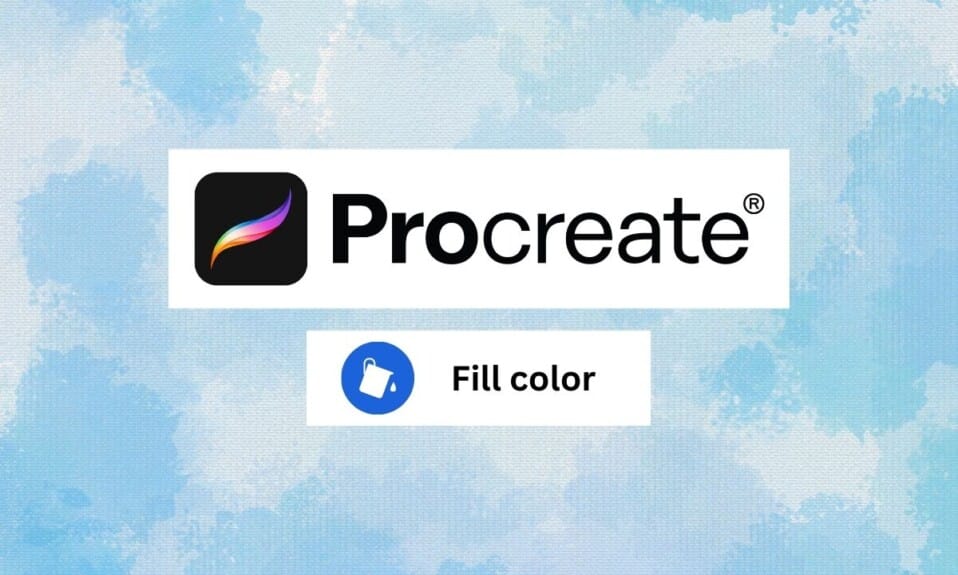
Procreate jest popularnym wyborem wśród artystów, ponieważ zapewnia szeroką gamę profesjonalnych narzędzi i funkcji w przyjaznym dla użytkownika interfejsie. Jednak prokreacja nie jest zarezerwowana tylko dla artystów i profesjonalistów. Ty też możesz z niego skorzystać, a jeśli jesteś początkującym, trafiłeś we właściwe miejsce. Pokażemy Ci, jak wypełnić kolorem prokreację. Prokreacja może również pomóc ci wykorzystać twoją wewnętrzną kreatywność. Najpierw zdefiniujmy narzędzie prokreacji, zanim przejdziemy do innych aspektów wypełniania prokreacji bez przekraczania granic.
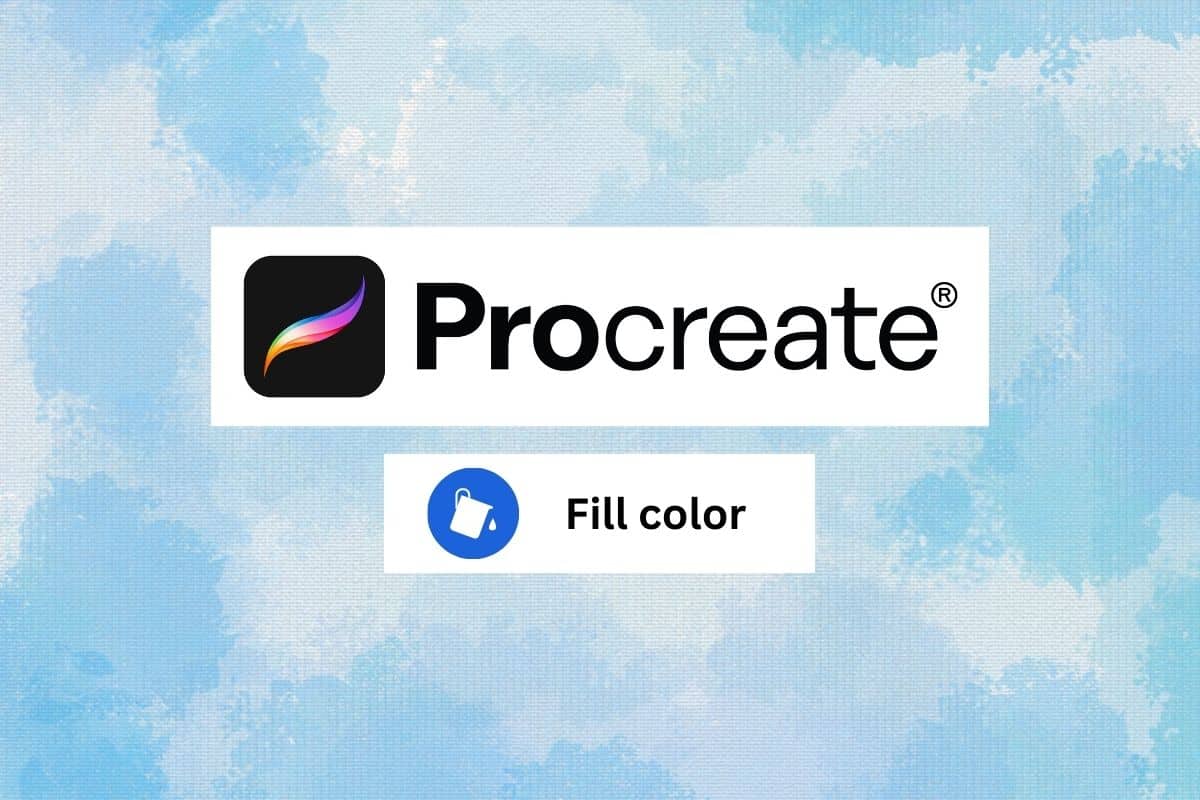
Zawartość
- Jak wypełnić kolor w prokreacji
- Co to jest prokreacja?
- Jak korzystać z selektora kolorów Procreate
- Jak korzystać z narzędzia Wiadro z farbą w Procreate
- Jak wypełnić prokreację bez przekraczania linii
- Jak korzystać z Procreate Color Fill Wypełnianie całej strony
Jak wypełnić kolor w Procreate
Tutaj dowiesz się o aplikacji Procreate, jak korzystać z narzędzia Wiadro z farbą w Procreate i szczegółowo wypełnij kolorem.
Co to jest prokreacja?
Procreate to jedna z najpopularniejszych kreatywnych aplikacji dla użytkowników iOS i iPada, która pozwala użytkownikom tworzyć cyfrowe obrazy, szkice i ilustracje. Zawiera szeroką gamę profesjonalnych narzędzi i funkcji, takich jak konfigurowalne pędzle, zaawansowane opcje warstw i możliwość pracy z wieloma warstwami jednocześnie. Procreate jest popularny wśród artystów cyfrowych i grafików jako potężne i łatwe w użyciu narzędzie do tworzenia profesjonalnej jakości grafiki w podróży. Ponadto zobaczymy, jak wypełnić kolorem prokreację.
Jak korzystać z selektora kolorów Procreate
Aby użyć próbnika kolorów w Procreate, wykonaj następujące czynności:
1. Wybierz narzędzie do kolorowania z paska narzędzi po lewej stronie ekranu, takie jak narzędzie Pędzel lub Wiadro z farbą .
2. Aby wybrać kolor, możesz dotknąć jednego z predefiniowanych kolorów u dołu selektora kolorów lub użyć koła kolorów, aby wybrać kolor niestandardowy .
3. Dotknij i przytrzymaj ekran, aby wybrać dowolny kolor .
4. Jeśli chcesz zapisać kolor, dotknij długo ikony palety kolorów .
5. Jeśli chcesz wybrać niestandardowy kolor, możesz użyć następujących elementów sterujących w próbniku kolorów:
- Koło kolorów pozwala wybrać odcień koloru.
- Suwak po prawej stronie selektora kolorów umożliwia dostosowanie nasycenia koloru.
- Suwak na dole selektora kolorów umożliwia dostosowanie jasności koloru.
5. Aby zamknąć próbnik kolorów, stuknij przycisk Gotowe w prawym górnym rogu ekranu.
Jak korzystać z narzędzia Wiadro z farbą w Procreate
Aby użyć narzędzia Wiadro z farbą w Procreate, wykonaj następujące kroki:
1. Otwórz menu Warstwy i utwórz nową warstwę. W tym miejscu zastosujesz narzędzie Wiadro z farbą.
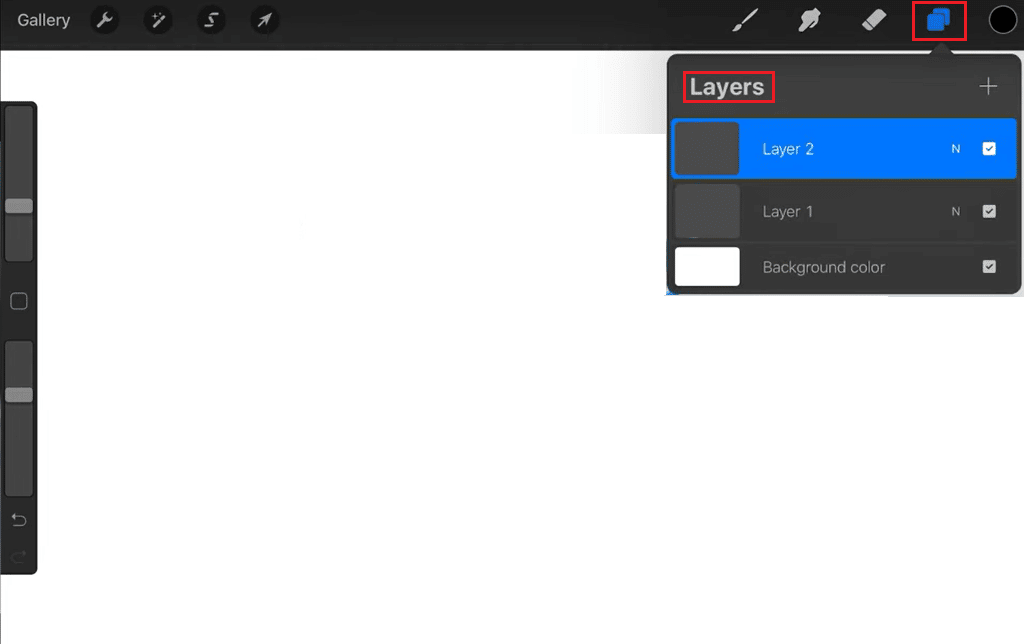
2. Wybierz narzędzie Wiadro z farbą z paska narzędzi po lewej stronie ekranu.
3. W próbniku kolorów u dołu ekranu wybierz kolor, którego chcesz użyć do wypełnienia wiadra z farbą .
4. Stuknij obszar na płótnie, w którym chcesz zastosować wypełnienie z wiadra z farbą. Narzędzie Wiadro z farbą wypełni obszar wybranym kolorem.
5. Następnie dotknij ikony ustawień narzędzia na pasku narzędzi i użyj suwaka, aby dostosować poziom tolerancji.
Uwaga: Wyższa tolerancja spowoduje uwzględnienie w wypełnieniu szerszej gamy kolorów, podczas gdy niższa tolerancja będzie bardziej selektywna.
6. Po prostu wybierz narzędzie Gumka i wymaż wypełnienie z płótna, jeśli chcesz usunąć wypełnienie z wiadra z farbą.
Przeczytaj także: Jak przywrócić Apple Watch do ustawień fabrycznych bez Apple ID
Jak wypełnić prokreację bez przekraczania linii
Istnieją dwie metody wypełniania kolorami bez przekraczania linii.
Metoda 1: Przez Alpha Lock
Metoda blokowania alfa w Procreate umożliwia wypełnienie obszaru bez przekraczania linii poprzez zablokowanie przezroczystości pikseli w tym obszarze. Ta metoda może być przydatna podczas pracy z obrazem zawierającym wiele drobnych szczegółów lub trudnym do wybrania przy użyciu innych metod. Oto jak to działa:
1. Wybierz warstwę , którą chcesz wypełnić.
2. Stuknij miniaturę warstwy, aby wyświetlić menu warstwy, a następnie stuknij Alpha Lock . Spowoduje to zablokowanie przezroczystości pikseli w warstwie, uniemożliwiając kolorowanie poza istniejącymi liniami lub kształtami.
3. Wybierz narzędzie Pędzel i wybierz kolor , którym chcesz wypełnić obszar.

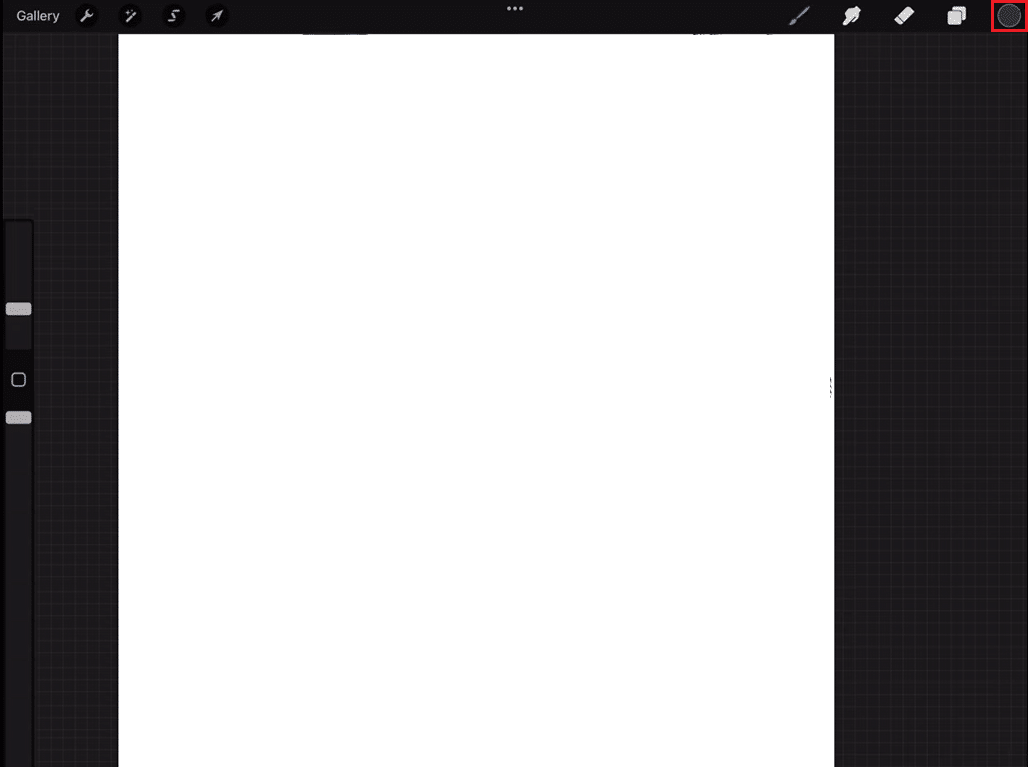
4. Pomaluj obszar, który chcesz wypełnić. Ponieważ przezroczystość jest zablokowana, narzędzie Pędzel pokoloruje tylko widoczne obszary i nie przesłoni żadnych linii ani kształtów.
5. Po zakończeniu dotknij ponownie miniatury warstwy i dotknij Alpha Lock , aby ją wyłączyć.
Używając blokady alfa, będziesz mógł wypełnić obszar, zachowując jednocześnie linie lub kształty, które go definiują. Ta metoda jest bardzo pomocna w sytuacjach, gdy krawędzie nie są wyraźnie określone lub gdy chcesz dodać szczegóły do istniejących kształtów bez ich naruszania.
Metoda 2: Przez kroplę koloru
Procreate pozwala szybko wypełnić obszar bez przekraczania linii, pobierając próbkę koloru z istniejącego obszaru obrazu i stosując go w nowym obszarze. Wykonaj poniższe czynności, aby uzyskać to samo:
1. Wybierz narzędzie Pędzel i wybierz kolor, którego chcesz użyć jako koloru bazowego.
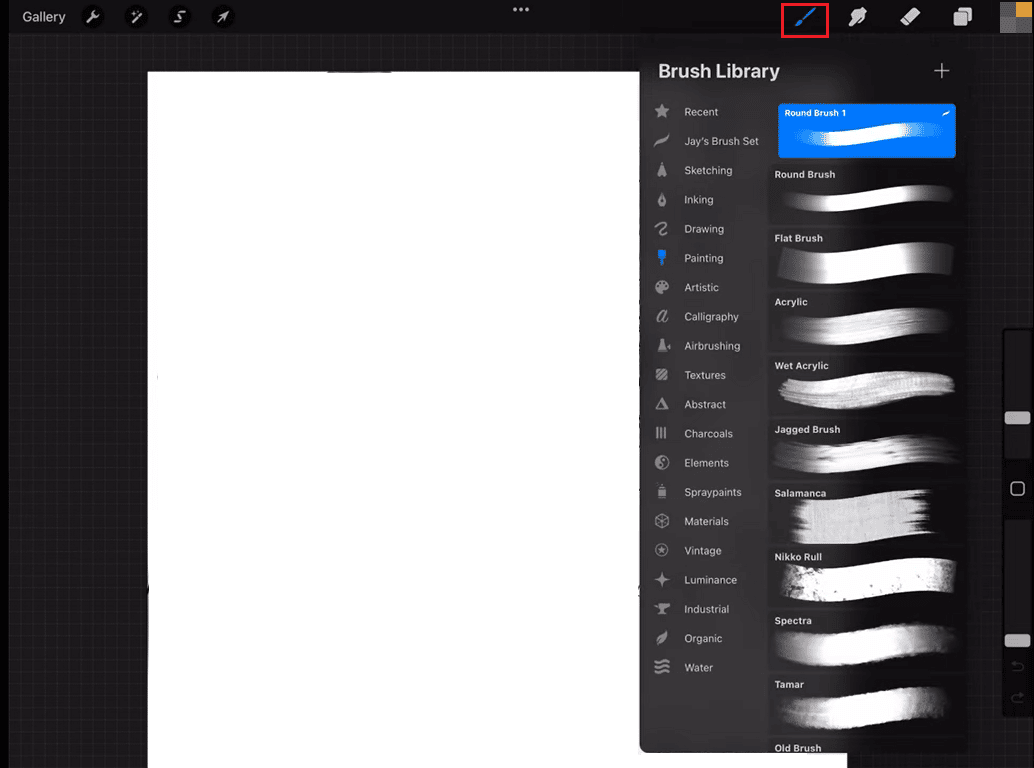
2. Przy wybranym narzędziu pędzla naciśnij i przytrzymaj obszar obrazu , który chcesz pobrać. Spowoduje to wyświetlenie narzędzia upuszczania koloru.
3. Teraz, nie odrywając palca, przesuń palcem w lewo lub w prawo, aby dostosować rozmiar zakraplacza kolorów , a następnie unieś palec, aby zaznaczyć obszar obrazu, który chcesz pobrać.
4. Po wybraniu obszaru pędzel zostanie automatycznie wypełniony kolorem wybranego obszaru.
5. Teraz pomaluj obszar , który chcesz wypełnić. Kolor zostanie automatycznie zastosowany do nowego obszaru, a ponieważ wybrałeś tylko kolor obszaru, a nie jego przezroczystość, pędzel uwzględni istniejące linie.
Możesz dostosować kolor w razie potrzeby i powtórzyć proces tyle razy, ile potrzeba. Metoda kropli koloru to szybki i łatwy sposób na wypełnienie obszarów bez przekraczania linii. Jest to przydatne w sytuacjach, gdy chcesz skopiować kolor istniejącego obszaru i użyć go do wypełnienia innego obszaru. Tej metody można również użyć do tworzenia subtelnych wariacji kolorów na obrazie.
Przeczytaj także: Napraw niedziałający kolor wypełnienia Procreate
Jak korzystać z Procreate Color Fill Wypełnianie całej strony
Aby użyć procreate, wypełniając kolorem całą stronę jednolitym kolorem, wykonaj następujące kroki:
1. Wybierz narzędzie Procreate Paint Bucket z paska narzędzi po lewej stronie ekranu.
2. W próbniku kolorów u dołu ekranu wybierz kolor, którego chcesz użyć do wypełnienia.
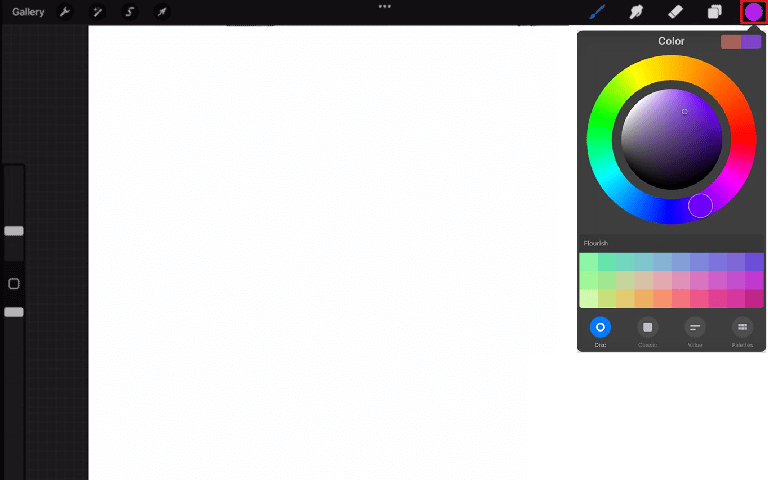
3. Stuknij warstwę , którą chcesz wypełnić w menu Warstwy po prawej stronie ekranu.
4. Stuknij i przytrzymaj palec na płótnie, aż pojawi się okno dialogowe Wypełnij.
5. W oknie dialogowym Wypełnij stuknij przycisk Wypełnij warstwę . Spowoduje to wypełnienie całej warstwy wybranym kolorem.
6. Stuknij przycisk Wypełnij płótno w oknie dialogowym Wypełnij, jeśli chcesz wypełnić całe płótno, a nie tylko jedną warstwę.
Przeczytaj także: Najlepsze alternatywy dla prokreacji
Często zadawane pytania (FAQ)
Q1. Dlaczego wypełnienie kolorem wypełnia całą stronę w Procreate?
Odp. Gdy użyjesz funkcji wypełnienia kolorem w Procreate i wybierzesz opcję Wypełnij płótno, całe płótno zostanie wypełnione wybranym kolorem. Dzieje się tak, ponieważ wybierając Wypełnij płótno, mówisz Procreate, aby wypełnił cały widoczny obszar płótna, niezależnie od aktywnej warstwy lub wybranego obszaru.
Q2. Jaka jest opcja wypełnienia kolorem?
Odp. Opcja wypełnienia kolorem w Procreate to funkcja, która pozwala szybko wypełnić obszar płótna jednolitym kolorem. Można uzyskać do niego dostęp za pomocą narzędzia Wiadro z farbą, dotykając i przytrzymując płótno, aby otworzyć okno dialogowe wypełnienia, a następnie wybierając opcję Wypełnij warstwę lub Wypełnij płótno.
Q3. Jaka jest różnica między wypełnieniem a kolorem?
Odp. Podczas gdy w Procreate kolory i wypełnienie są ze sobą ściśle powiązane i współpracują ze sobą, próbnik kolorów służy do wybierania koloru, a następnie narzędzie do wypełniania służy do zastosowania go do wybranego obszaru.
Zalecana:
- Porównanie CAT S62 i S62 Pro
- Jak przeglądać ulubione na komputerze TikTok
- Jak dodać tekst w Photoshopie
- Jak zamienić kolor w GIMP
W końcu wypełnianie kolorem w Procreate to prosty i bezpośredni proces, który pozwala artystom dodawać gamę odcieni i tonów do swoich kompozycji. Mamy nadzieję, że rozumiesz, jak wypełnić kolorem w Procreate . Daj nam znać swoje sugestie w sekcji komentarzy poniżej.
